Кенеп бағдарламаларындағы деректер карталарын түсіну
Карта басқару элементтері кенеп қолданбаларындағы Пішінді өңдеу және Пішінді көрсету басқару элементтерінің стандартты блоктары болып табылады. Пішін бүкіл жазбаны білдіреді, ал әрбір карта сол жазбаның бір өрісін білдіреді.
Құрастыру жұмыс кеңістігінде пішінді басқару элементін таңдағаннан кейін оң жақтағы тақтада карталармен оңай жұмыс істеуге болады. Бұл тақтада қай өрістерді көрсетуді, әр өрісті қалай және қай ретпен көрсету керектігін таңдай аласыз. Бұл мысал Активтер деп аталатын тізім негізінде жасалған бағдарламаның Пішінді өңдеу басқару элементін көрсетеді.
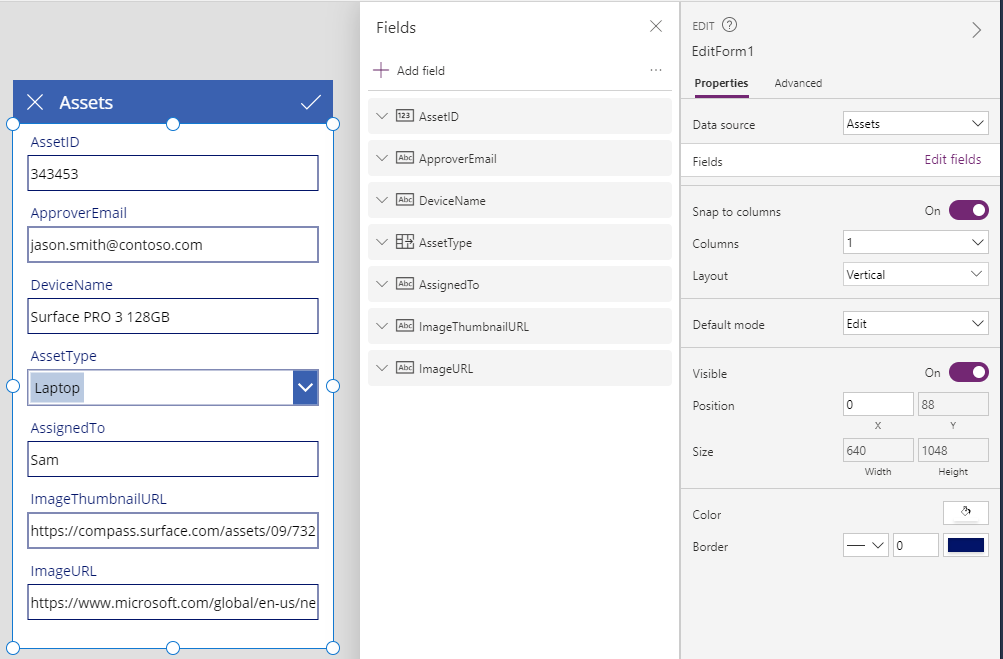
Карталармен жұмысты бастау үшін пішін қосу және дерек пішіндерін түсіну бөлімдерін қараңыз. Осы мақаланың қалған бөлігінде карталардың қалай жұмыс істейтіні, оларды реттеу немесе тіпті өз картаңызды жасау жолы туралы егжей-тегжейлі айтылған.
Алдын ала анықталған карталар
Power Apps жолдар, сандар және басқа деректер түрлеріне арналған алдын ала анықталған карталар жиынын ұсынады. Оң жақтағы тақтадан қол жетімді өзгерістерді көруге және өріс үшін пайдаланылған картаны өзгерте аласыз:
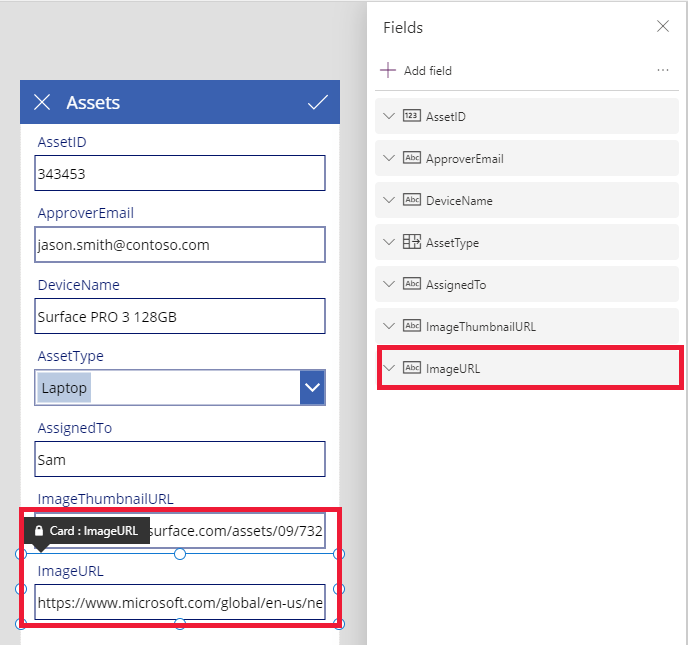
Бұл мысалда бір жолды мәтін картасы таңдалған, бірақ URL мекенжайының мәтіні бір жолда көрсетілгеннен ұзағырақ. Пайдаланушыларға өңдеуге көбірек орын беру үшін мұны көп жолды мәтін картасына ауыстырайық:
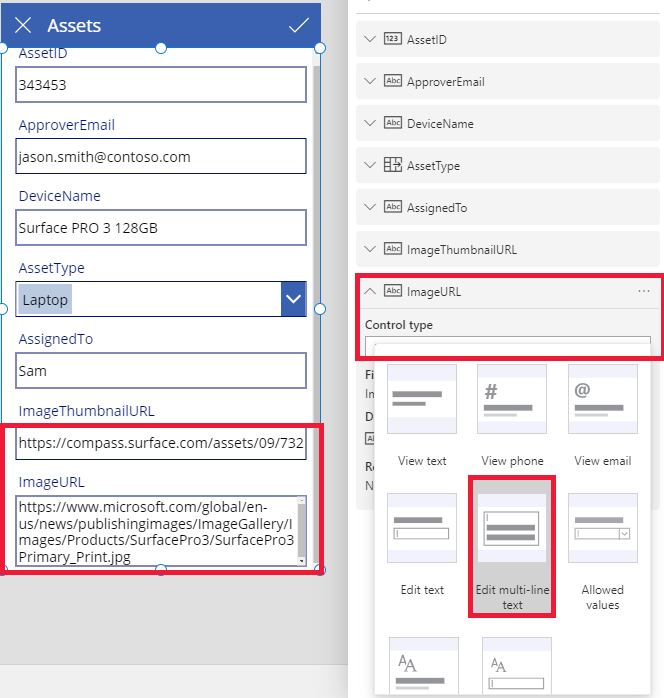
Осы деректер көзінің бірнеше өрісі көрсетілмейді, бірақ оның құсбелгісін қою арқылы өрісті көрсетуге немесе жасыруға болады. Бұл мысалда SecurityCode өрісін көрсету жолы сипатталған.
Картаны теңшеу
Карталар басқа басқару элементтерінен тұрады. Пішінді өңдеу басқару элементінде пайдаланушы деректерді Кірістіру қойындысынан қосылған стандартты Мәтін енгізу басқару элементіне енгізеді.
Картаның сыртқы түрін басқару элементтерін өңдеу арқылы қалай өзгертуге болатынын қарастырайық.
Алдымен SecurityCode өрісі үшін жақында енгізілген картаға оралайық. Бұл картаны бір рет басу немесе түрту арқылы таңдаңыз:
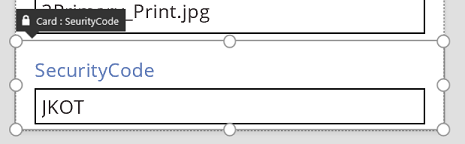
Енгізуді басқару элементінің өзін басу немесе түрту арқылы картаның ішіндегі Мәтін енгізу басқару элементін таңдаңыз.
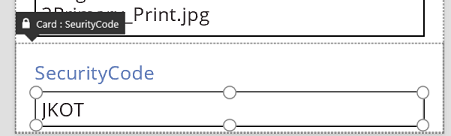
Таңдау жолағын сүйреп осы басқару элементін карта ішіне жылжытыңыз және өлшемін тұтқаларын таңдау жолағының шетіне сүйреп өзгертіңіз:
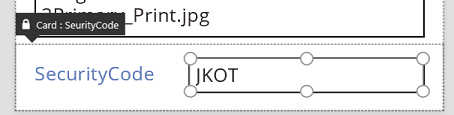
Картадағы басқару элементтерінің өлшемін өзгертуге, жылжытуға және басқа да өзгертулер енгізуге болады, бірақ алдымен құлпын ашпай оны жою мүмкін емес.
Картаның құлпын ашу
Басқару элементтерінен қамтудан бөлек, карталардың өзі кез келген басқа басқару элементтері сияқты сипаттары мен формулалары бар басқару элементтері болып табылады. Пішінде өрісті көрсетуді таңдаған кезде, оң жақтағы тақта автоматты түрде карта жасайды және қажетті формулаларды құрады. Бұл формулаларды оң жақтағы тақтаның Кеңейтілген қойындысынан көре аламыз:
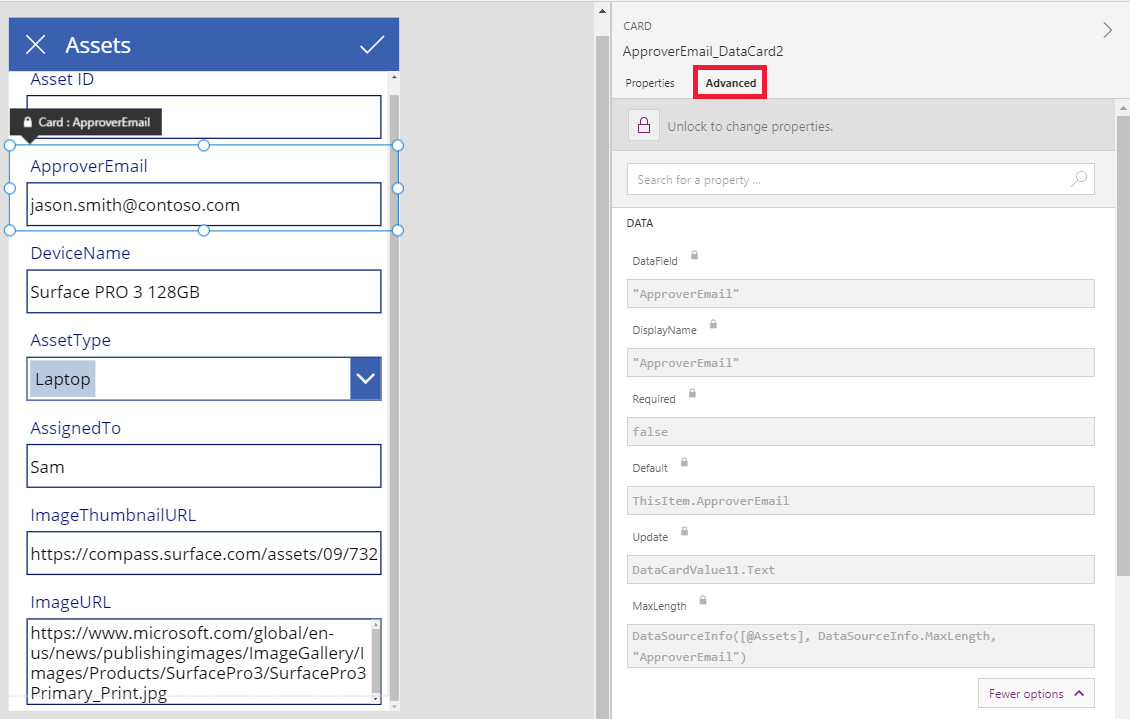
Біз бірден картаның маңызды сипаттарының бірін көреміз: DataField сипаты. Бұл сипат осы картада пайдаланушының көретін және өңдей алатын деректер көзі өрістерін анықтайды.
Кеңейтілген қойындысының үстіндегі баннер осы картаның сипаттары құлыпталғанын білдіреді. Сондай-ақ, құлып белгішесі DataField, DisplayName және Қажетті сипаттарының жанында пайда болады. Оң жақтағы панель осы формулаларды жасайды және құлып осы сипаттардың кездейсоқ өзгертілуіне жол бермейді.
![]()
Мына сипаттарды өзгерту мақсатында картаның құлпын ашу үшін баннердің үстінен басыңыз немесе түртіңіз:
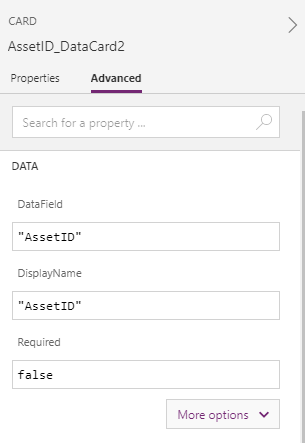
DisplayName сипатын Актив және ИД арасында бос орын қалдырып өзгертейік. Осы өзгерісті жасай отырып, біз үшін жасалған нәрсені өзгертеміз. Оң жақтағы тақтада бұл картада басқа белгі ие:
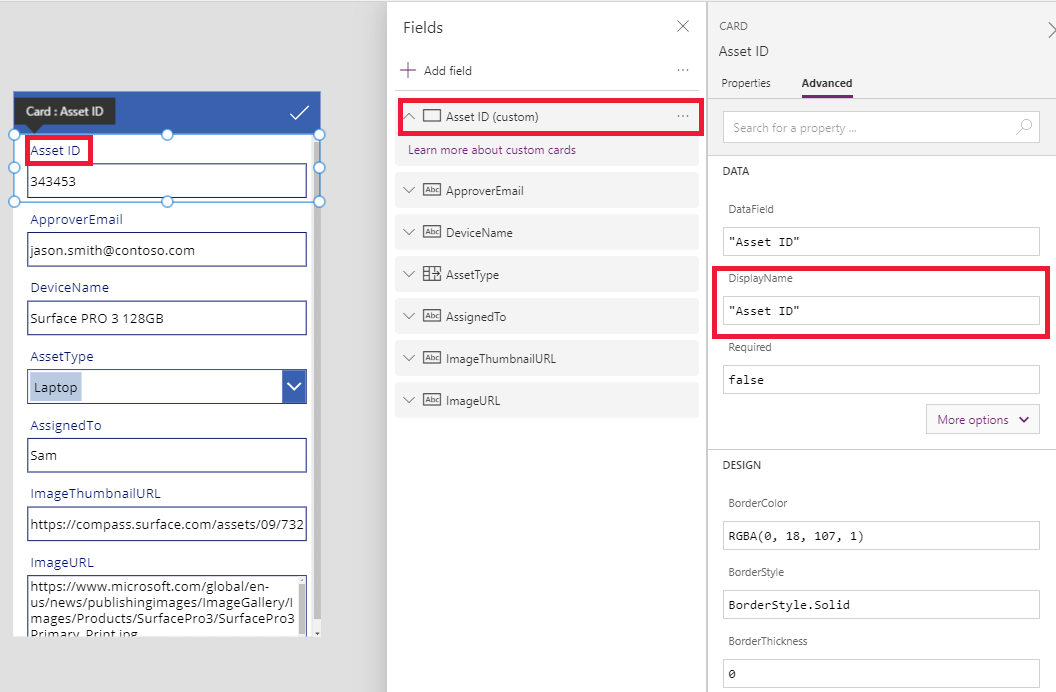
Біз қазір осы картаны бақылауға алдық және оны қажеттілігімізге сай әрі қарай өзгерте аламыз. Бірақ біз бұрынғыдай картаны бір көріністен екіншісіне ауыстыру мүмкіндігін жоғалттық (мысалы, бір жолды мәтінді көп жолды мәтінге). Біз алдын ала анықталған картаны қазір басқаратын «теңшелмелі карта» етіп өзгерттік.
Маңызды
Картаны ашсаңыз, оны қайта құлыптай алмайсыз. Картаны қайтадан құлыпталған күйге қайтару үшін оны жойып, оң жақтағы тақтаға қайта қойыңыз.
Құлыптан шығарылған картаның сыртқы түрін және әрекеттерін оның ішіне басқару элементтерін қосу және жою сияқты әртүрлі тәсілдермен өзгертуге болады. Мысалы, Белгішелер мәзіріндегі Кірістіру қойындысынан жұлдыз пішінін қосуға болады.
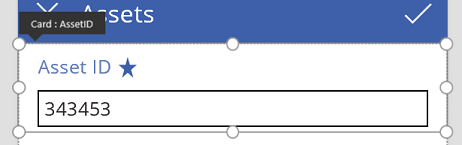
Жұлдыз енді картаның бір бөлігі болып табылады және мысалы, карталарды пішінге қайта орналастырғанда әрдайым сонымен бірге жүреді.
Тағы бір мысал ретінде ImageURL картасының құлпын ашыңыз да, оған Кескін басқару элементін Кірістіру қойындысынан қосыңыз:
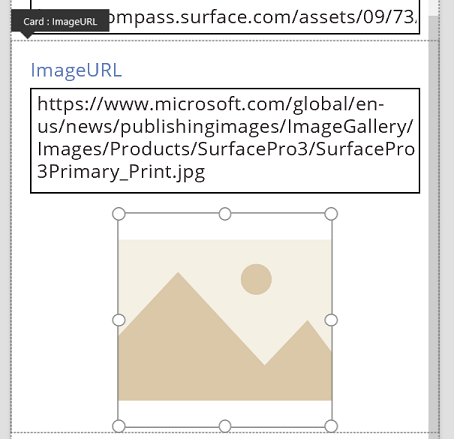
Формула жолағында осы басқару элементінің Кескін сипатын TextBox етіп орнатыңыз. Мәтін өрісінде TextBox жазбасы URL мекенжайын қамтитын Мәтін енгізу басқару элементінің аты болып табылады:
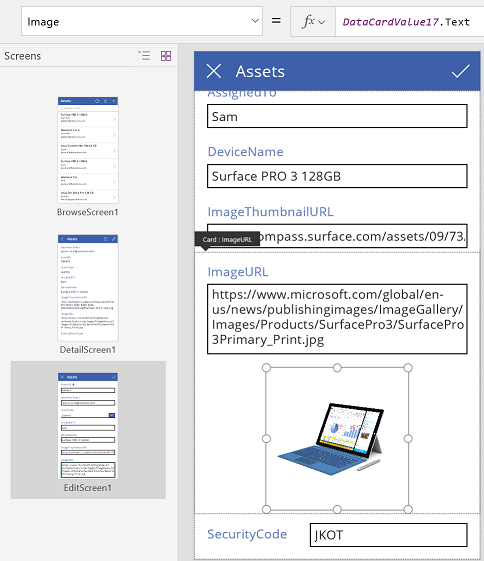
Енді кескіндерді көріп, олардың URL мекенжайларын өңдей аламыз. Parent.Default параметрін Кескін сипаты ретінде пайдалана алатынымызды, бірақ пайдаланушы URL мекенжайын өзгерткен болса, ол жаңартылмайтынын ескеріңіз.
Біз дәл осы әрекетті осы қолданбаның Пішінді көрсету басқару элементін жазбаның мәліметтерін көрсету үшін пайдаланатын екінші экранында жасай аламыз. Бұл жағдайда біз белгіні жасырғымыз келуі мүмкін (картаның емес белгінің Көрінетін сипатын жалған етіп орнатыңыз), өйткені пайдаланушы URL мекенжайын сол экранда өңдемейді:
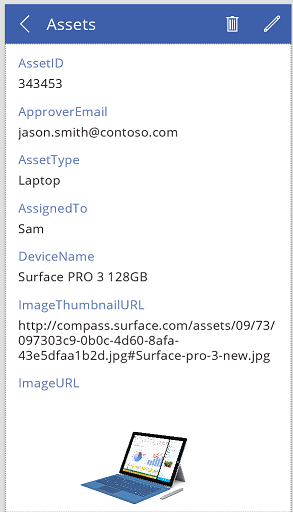
Пішінмен жұмыс істеу
Картаның құлпын ашқаннан кейін оның құрамындағы пішінмен қалай жұмыс істейтінін өзгертуге болады.
Төменде басқару элементтері өздерінің картасымен қалай жұмыс істеуі керек және карталар пішінмен қалай жұмыс істеуі керек екендігі туралы бірнеше нұсқаулар берілген. Бұл тек нұсқаулық. Power Apps платформасындағы кез келген басқару элементі сияқты Power Apps-та кез келген басқа басқару элементіне сілтеме жасайтын формулалар жасай аласыз және бұл карталар және карталардағы басқару элементтеріне де қатысты. Жасампаз болыңыз: қолданбаны көптеген жолдармен жасауға болады.
DataField сипаты
Картадағы ең маңызды сипат - бұл DataField сипаты. Бұл сипат растауды, қай өріс жаңартылатынын және картаның басқа аспектілерін басқарады.
Ақпарат кірісі
Контейнер ретінде пішін ThisItem сипатын барлық карталар үшін қол жетімді етеді. Бұл жазбада осы бізді қызықтыратын жазбаның барлық өрістері бар.
Әр картаның Әдепкі сипаты ThisItem.FieldName етіп орнатылуы керек. Белгілі бір жағдайларда, сіз бұл мәнді кіріс жолында өзгерткіңіз келуі мүмкін. Мысалы, жолды пішімдегіңіз немесе мәнді бір тілден екінші тілге аударғыңыз келуі мүмкін.
Картадағы әрбір басқару элементі өріс мәнін алу үшін Parent.Default сипатын сілтеме жасауы керек. Картаның Әдепкі сипаты картаның ішкі формулаларын өзгертпей түрлендірілуі мүмкін болуы үшін бұл стратегия картаның жинақталу деңгейін қамтамасыз етеді.
Әдепкі бойынша DefaultValue және Қажетті сипаттары DataField сипаты негізінде деректер көзінің метадерегінен алынады. Деректер көзі метадеректерін DataSourceInfo функциясы арқылы біріктіріп осы формулаларды өз логикаңызбен ауыстыра аласыз.
Ақпарат шығысы
Пайдаланушы карталарда басқару элементтерін пайдаланып жазбаны өзгерткеннен кейін SubmitForm функциясы бұл өзгерістерді деректер көзіне сақтайды. Бұл функция іске қосылған кезде пішін басқару элементі қандай өрісті өзгерту керектігін білу үшін әр картаның DataField сипатының мәндерін оқиды.
Пішінді басқару элементі сонымен бірге әр картаның Жаңарту сипатының мәнін оқиды. Бұл мән осы өріс үшін деректер көзі ішінде сақталады. Бұл тағы бір түрлендіруді қолдануға болатын жер, мүмкін картаның Әдепкі формуласына қолданылған түрлендіруді қайтаратын тұс.
Жарамды сипаттамасы DataField сипатының негізінде деректер көзі метадеректерінен алынады. Ол сондай-ақ Керекті сипатына және Жаңарту сипатында мән бар не жоғына байланысты. Егер Жаңарту сипатындағы мән жарамсыз болса, Қате сипаты пайдаланушыға түсінікті қате туралы хабар береді.
Егер картаның DataField сипаты бос болса, карта жай ғана басқару элементтерінің контейнері болғаны. Пішін енгізілгенде оның Жарамды және Жаңарту сипаттары қатыспайды.
Мысалды талдау
Негізгі деректерді енгізу картасын құрайтын басқару элементтерін қарастырайық. Әрқайсысын нақты көрсету үшін басқару элементтері арасындағы кеңістік ұлғайтылды:
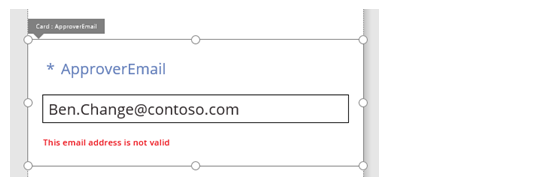
Бұл суретте деректер картасындағы басқару элементтері белгіленген:
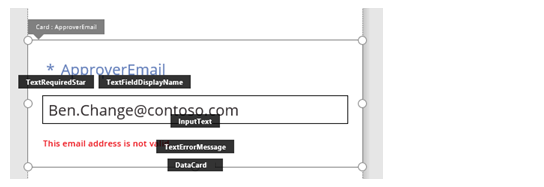
Төрт басқару элементі осы картаны жарамды етеді:
| Атауы | Түр | Сипаттамасы |
|---|---|---|
| TextRequiredStar | Белгі басқару элементі | Өріс қажет екенін білдіретін деректер енгізу пішіндерінде жиі қолданылатын жұлдызды көрсетеді. |
| TextFieldDisplayName | Белгі басқару элементі | Осы өрістің пайдаланушыға ыңғайлы атауын көрсетеді. Бұл атау деректер көзі схемасында көрсетілгеннен өзгеше болуы мүмкін. |
| InputText | Мәтін енгізу басқару элементі | Өрістің бастапқы мәнін көрсетеді және пайдаланушыға сол мәнді өзгертуге мүмкіндік береді. |
| TextErrorMessage | Белгі басқару элементі | Тексеру кезінде қате туындаса, пайдаланушыға түсінікті қате туралы хабар көрсетеді. Егер қажет болса, өрістің мәнін қамтамасыз етеді. |
Бұл басқару элементтерін деректермен толтыру үшін олардың сипаттарын картаның сипаттарынан, осы негізгі формулалар арқылы алуға болады. Формулалардың белгілі бір өріске сілтейтінін ескеріңіз. Керісінше барлық ақпарат картадан алынады.
| Басқару элементінің сипаты | Формула | Сипаттама |
|---|---|---|
| TextRequiredStar.Visible | Parent.Required | Жұлдыз тек өріс қажет болса көрсетіледі. Сіз немесе деректер көзі метадеректері ұсынатын формула қажет. |
| TextFieldDisplayName.Text | Parent.DisplayName | Мәтін жолағындағы басқару элементі сіз немесе деректер көзі метадеректері ұсынатын және картаның DisplayName сипатында орнатылған пайдаланушыға ыңғайлы атты көрсетеді. |
| InputText.Default | Parent.Default | Бастапқыда мәтін енгізуді басқару элементі картаның әдепкі мәні бойынша берілгендей деректер көзінің өріс мәнін көрсетеді. |
| TextErrorMessage.Text | Parent.Error | Егер растау қатесі туындаса, картаның Қате сипаты қате туралы хабар береді. |
Ескерім
Parent.Error сипат - бұл формула көмегімен орнатуға болмайтын шығыс сипаттамасы. Сондықтан бұл сипат сол жақ жоғарғы бұрыштағы сипаттар тізімінде немесе Сипаттар элементінде немесе оң жақ шеттегі Кеңейтілген қойындыларында көрінбейді. Егер сипатқа сілтеме жасай алатын формуланы жазсаңыз, формула жолағы осы қасиетті ұсынады.
Бұл басқару элементтерінен ақпаратты алып, оны қайтадан деректер көзіне салу үшін бізде келесі негізгі формулалар бар:
| Басқару элементінің атауы | Формула | Сипаттама |
|---|---|---|
| DataCard.DataField | "ApproverEmail" | Пайдаланушы осы картада көрсете алатын және өңдей алатын өрістің атауы. |
| DataCard.Update | InputText.Text | SubmitForm іске қосылғанда расталатын және қайтадан деректер көзіне жіберілетін мән. |
Ескерім
Сіз құжат тіліңіздің артықшылықтары туралы айта аласыз ба? Қысқа сауалнамаға қатысыңыз. (бұл сауалнама ағылшын тілінде екеніне назар аударыңыз)
Сауалнама шамамен жеті минут уақытыңызды алады. Жеке деректер жиналмайды (құпиялылық туралы мәлімдеме).
Кері байланыс
Жақында қолжетімді болады: 2024 жыл бойы біз GitHub Issues жүйесін мазмұнға арналған кері байланыс механизмі ретінде біртіндеп қолданыстан шығарамыз және оны жаңа кері байланыс жүйесімен ауыстырамыз. Қосымша ақпаратты мұнда қараңыз: https://aka.ms/ContentUserFeedback.
Жіберу және пікірді көру